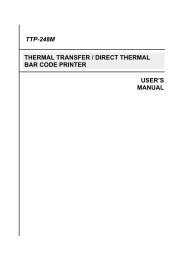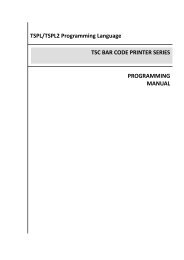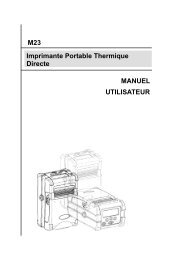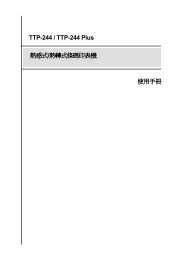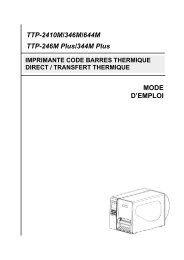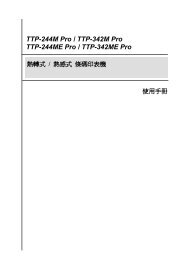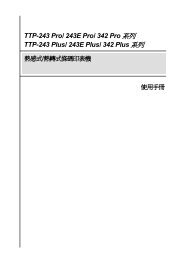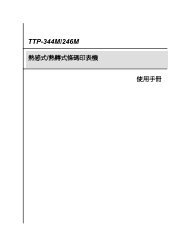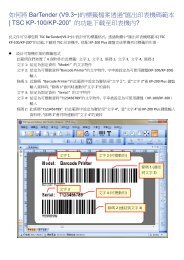Create successful ePaper yourself
Turn your PDF publications into a flip-book with our unique Google optimized e-Paper software.
3. サプライを取り付け、補正する。<br />
4. 次を参照して、bluetooth を補正する。<br />
(1) 2.5 章を参照して、bluetooth デバイスをプリンタに差し込む。+5V / DTR スイッチが<br />
+5V の位置に設定されていることを確認する。<br />
(2) 4.1 章を参照して通信値が 115200、なし、8, 1 に設定されていることを確認する。オ<br />
プション “Serial Comm.” [シリアル通信] を参照。<br />
(3) 4.1 章を参照して、Bluetooth セキュリティを有効または無効にし、PIN を変更し、ロ<br />
5. ラベルに印字する。<br />
RF ネットワーク<br />
ーカル名の変更し、Bluetooth 情報を表示する。<br />
<strong>1.</strong> RF ネットワークを RS232 ポートに接続する。<br />
2. プリンタの電源を入れ、サプライを取り付け、補正する。<br />
3. 4.1 章を参照して通信値が 19200、なし、8, 1 に設定されていることを確認する。オプション<br />
“Serial Comm.” [シリアル通信] を参照。<br />
4. ラベルに印字する。<br />
5.3 単体での印字<br />
単体で印字する前に:(フォーマットをダウンロードする)<br />
<strong>1.</strong> コンピュータの電源を入れ、ドライバとソフトウェアをインストールする。<br />
2. プリンタを、RS-232C または USB ケーブルで、コンピュータ・メインフレームに接続する。<br />
3. ディスプレイが点くまで ボタンを押し続け、プリンタの電源を入れる。ディスプレイにプリ<br />
ンタのバージョン、バッテリ充電状態が表示され、その後に次の内容が表示される。<br />
Ready<br />
51<br />
ll